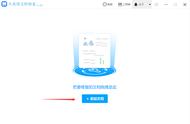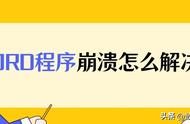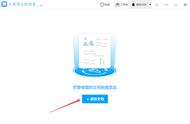技能拓展——将图标转换为形状
Word 2019 还提供了将图标转换为形状功能,通过该功能,可快速将图标更改为形状,这样就可以像编辑形状一样进行编辑。其具体操作方法为:选择需要转换的图标,单击【图片工具 / 格式】选项卡【更改】组中的【转换为形状】按钮,打开如下图所示的提示对话框,单击【是】按钮,即可将图标转换为形状。
3.编辑图标对于插入的图标,还可以像图片一样进行编辑,如对图标的大小、旋转角度、图形样式、图形效果、图形边框及图形颜色等进行设置,其设置方法与图片基本相同。
例如,对“产品宣传 .docx”文档中图标的颜色和阴影效果进行设置,具体操作步骤如下。
Step 01 更改图标颜色。在打开的“产品宣传 .docx”文档中选择需要更改颜色的图标;单击【图片工具 / 格式】选项卡【图形样式】组中的【图形填充】下拉按钮 ;在弹出的下拉列表中选择需要的颜色,如选择【蓝色, 个性色5,深色 25%】选项,如下图所示。

Step 02 设置图标阴影效果。保持图标的选择状态,单击【图形样式】组中的【图形效果】按钮;在弹出的下拉列表中选择图形效果,如选择【阴影】选项;在弹出的级联菜单中选择【偏移:右】选项,如下图所示。

Step 03 设置其他图标。用相同的方法为第 2 张图标设置相同的图标效果,效果如下图所示。